第八天,一早去接種了疫苗,趁副作用還沒出來前,趕緊補上今天的進度吧!
我們先開啟前幾次的 covid 19 工作簿吧,下方 sheet 選 「新增儀表板窗格」。

可以看到畫面左邊,在大小的部分我們選擇「自動」,同時也看到了我們之前做的五張工作表。
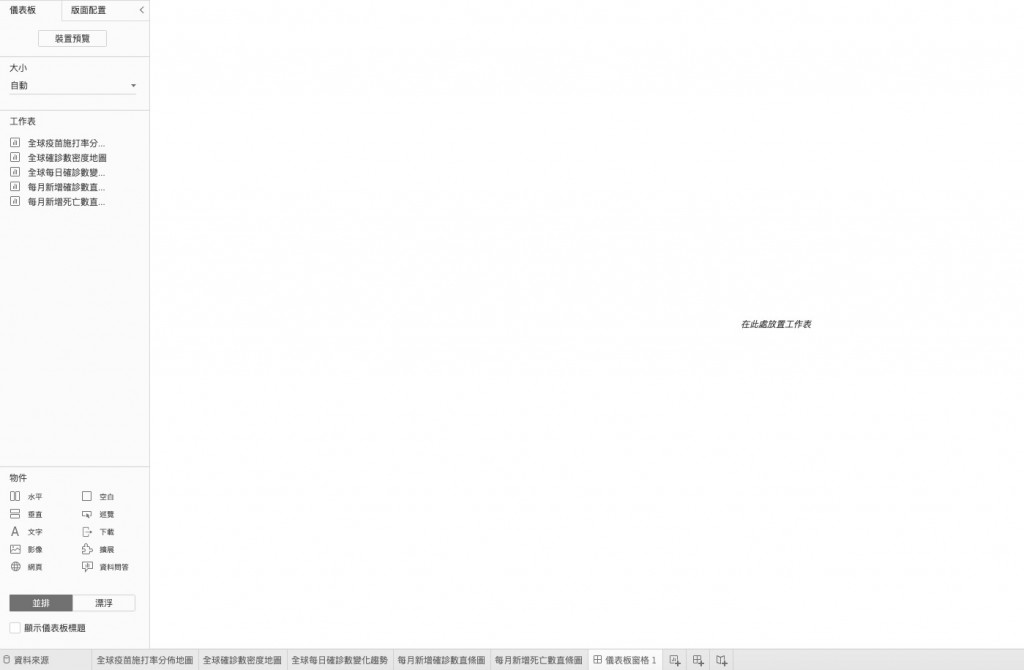
點選第一張表,下方同時選擇「漂浮」,拖曳到右邊,這樣才能隨個人喜好調整每張表的大小及位置,然後把用不到的圖例按 X 刪除。
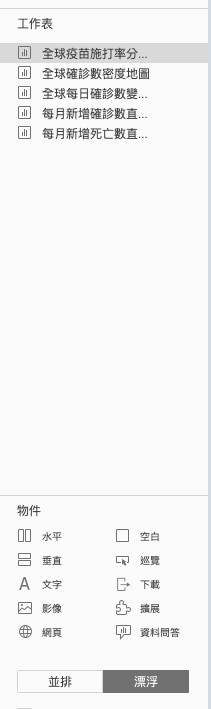
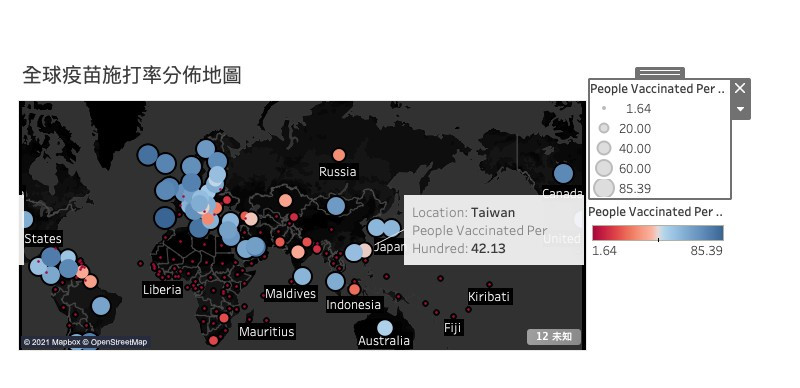
接著,我們把剩下四張表也依照相同方式拖曳到右邊儀表板,稍微調整一下如下圖。
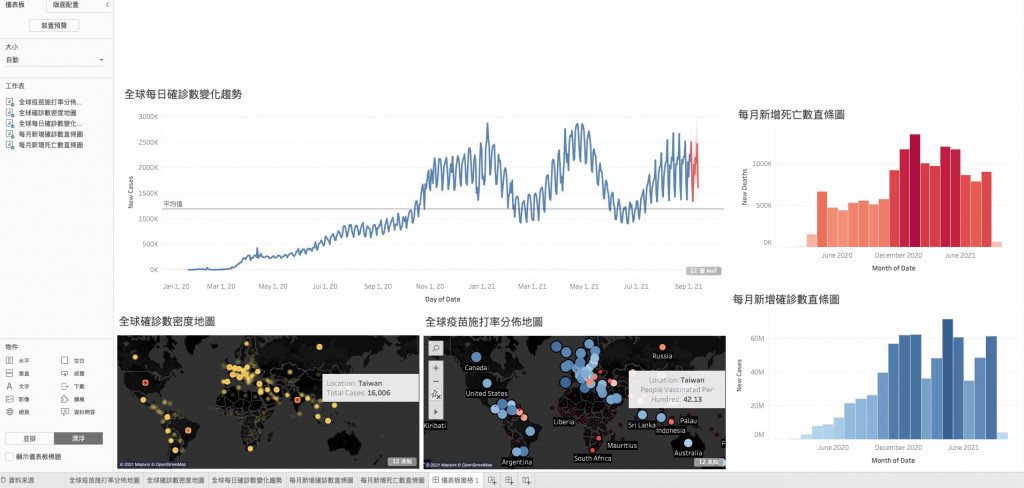
然後看到左邊選單的下方,把文字也拖曳到右邊,會要求你輸入文字,取名為「covid 19 全球確診數 & 疫苗施打狀況 資料區間:2020/1/22 ~ 2021/9/2」。

再把文字調整成白色,字體大小 14 號,文字方塊背景選擇黑色。
這樣我們的第一張視覺化儀表板就完成拉~存檔上傳!
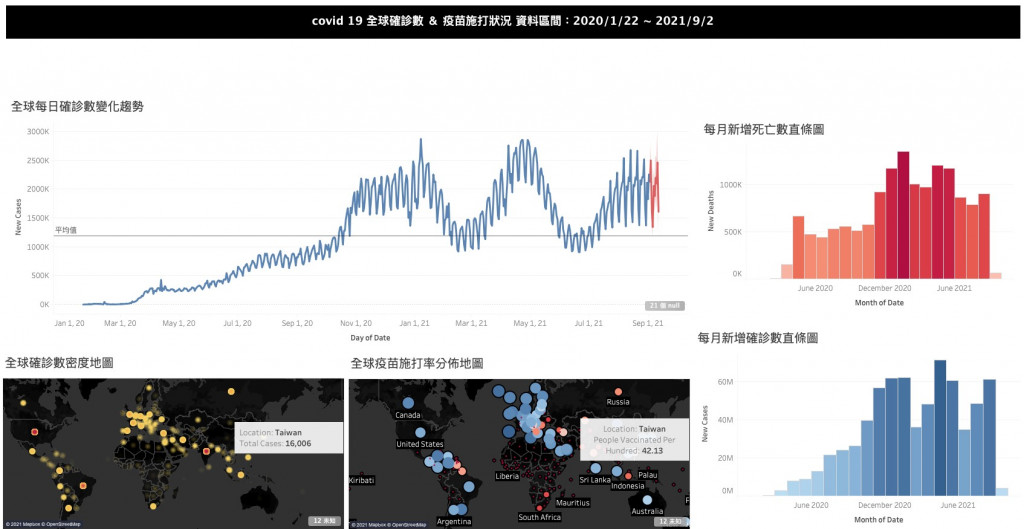
今天先到這邊~頭開始暈暈的了。明天一起來試著分析另一個主題吧~
